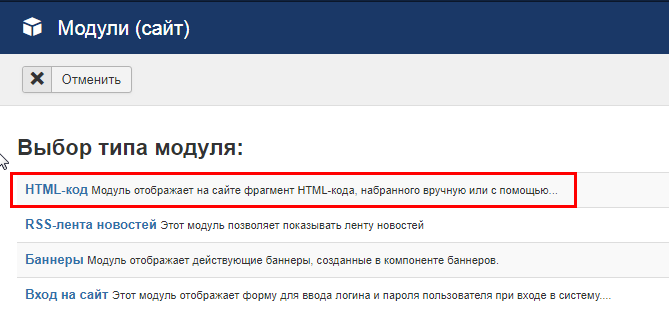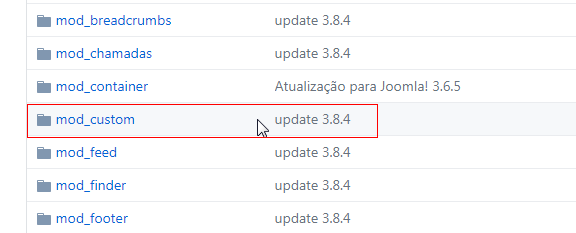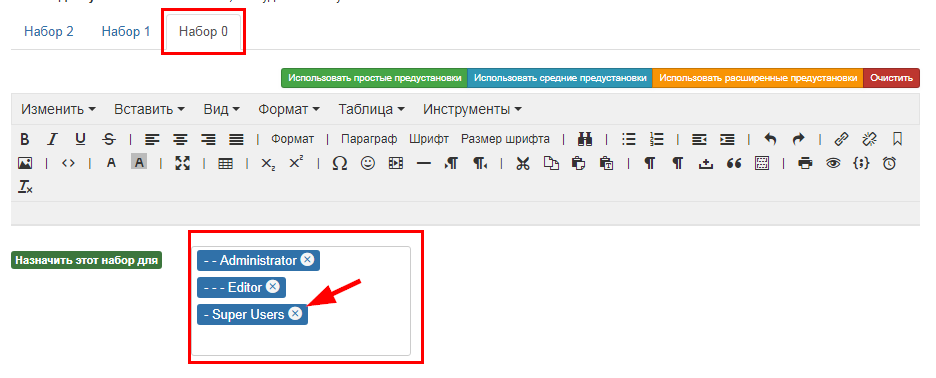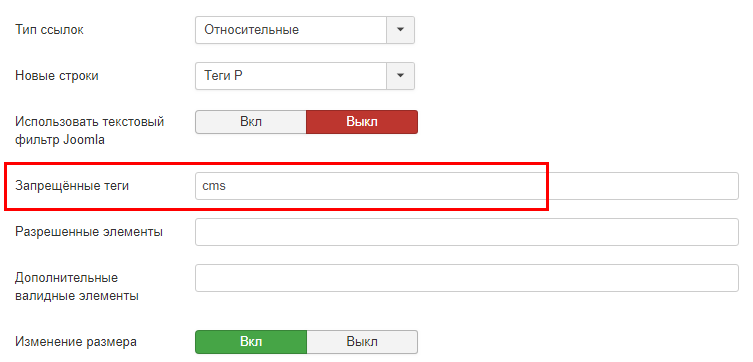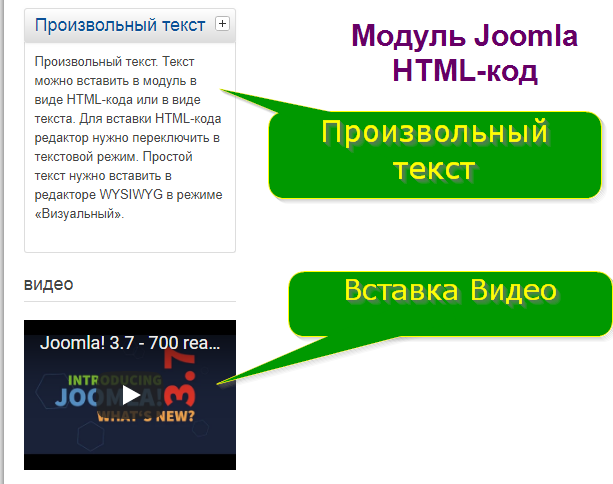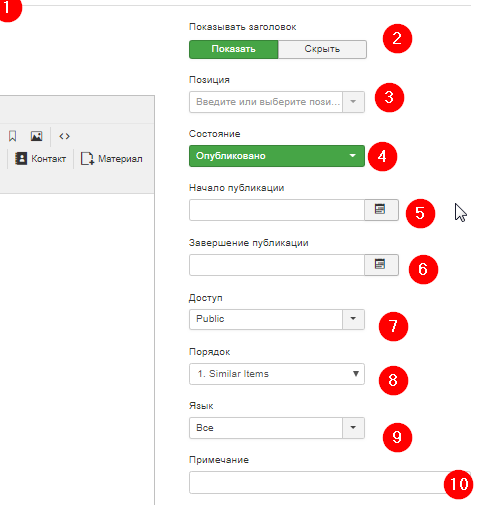- Модуль HTML-код Joomla – подробное описание и использование, урок 33
- Модуль HTML-код Joomla
- Каталог модуля
- Зачем нужен модуль HTML-код
- Вставить произвольный текст
- Вставить картинку
- Вставить рекламный код
- Вставить видео
- Вставить счетчик посещений сайта Яндекс. Метрика, Google Analytics и др.
- Вставить форму сторонней подписки
- Настройки модуля HTML-код
- Основные настройки
- Другие настройки модуля
- Статьи по теме
- Joomla — Урок 9. Учимся вставлять html/javascript-код
Модуль HTML-код Joomla – подробное описание и использование, урок 33
Продолжаем изучать модули Joomla. Вспоминаем, что модули это расширения системы для размещения дополнительной информации на сайте вокруг основного материала сайта.
Модуль HTML-код Joomla
Модуль HTML-код Joomla сайта позволяет пользователю разместить на сайте любую информацию, которую можно вставить в виде HTML-кода.
Это не значит, что информацию нужно вводить только в виде HTML-кода. Если на сайте включен и используется визуальный редактор, то информацию можно внести через HTML-редактор (WYSIWYG).
Напомню, что выбор редактора сайта осуществляется на вкладке Общие настройки>>>Сайт. По умолчанию, на Joomla возможны три выбора редактора: Без редактора, Core Mirror, TinyMCE. Подробно в уроке: Общие настройки
Каталог модуля
Каталог модуля: /modules/mod_custom/
Зачем нужен модуль HTML-код
Возможности модуля HTML-код выходят далеко за рамки размещения текстовой информации на сайте. Перечислю, для чего можно использовать этот тип модуля:
Вставить произвольный текст
Текст можно вставить в модуль в виде HTML-кода или в виде текста. Для вставки HTML-кода редактор нужно переключить в текстовой режим. Простой текст нужно вставить в редакторе WYSIWYG в режиме «Визуальный».
Если вставить простой текст в текстовом режиме, то система сама форматирует текст в стиль по умолчанию.
Вставить картинку
Этот модуль позволяет быстро показать картинку на сайте, картинку с текстом, картинку в виде ссылки. Для вставки картинки используется визуальный редактор со всеми возможностями оформления картинки (ссылка, alt текст, окружающий текст и т.п.).
Вставить рекламный код
Если вы используете редактор TinyMCE, то по умолчанию, это редактор запрещает теги script, applet и iframe. Чтобы использовать HTML модуль для вставки таких тегов, нудно в настройках плагина TinyMCE в строке «Запрещенные теги» вместо запрета script, applet и iframe написать произвольный запрет, например cms.
Важно! В настройках плагина TinyMCE разрешайте запрещающие теги script, applet и iframe в наборе кнопок для Super Users (Набор 0).
Если по какой-либо причине вам не удается разрешить запрещающие теги script, applet и iframe действуйте по старой схеме. То есть, вы должны временно изменить свой редактор по умолчанию на «Нет редактора», создать пользовательский HTML-модуль и затем сменить редактор обратно на TinyMCE.
Если вы используете сторонний редактор, например JCE, то можно переключиться в режим HTML, ввести код, сохранить и вернуться к нормальному виду.
HTML-модуль можно использовать для показа рекламы на сайте. Рекламный код script, вставляется в HTML модуль, только в текстовом редакторе. Для этого используется режим «Нет редактора» или заранее на TinyMCE нужно разрешить запрещающие теги script.
Модули HTML с рекламным кодом НЕЛЬЗЯ редактировать в визуальном редакторе. Для редакции кода нужно заранее переключиться на текстовой редактор.
Вставить видео
Embed видео в тегах iframe можно вставить в HTML код используется режим «Нет редактора» или заранее на TinyMCE нужно разрешить запрещающие теги iframe в наборе кнопок для Super Users.
Также не забудьте поменять параметры размеров видео на width=»100%» height=»». Тогда видео не выйдет за рамки модуля.
Напомню, что в редакторе TinyMCE есть кнопка прямой вставки видео по URL или коду. Её можно использовать и в модуле HTML.
Вставить счетчик посещений сайта Яндекс. Метрика, Google Analytics и др.
Чтобы вставить счетчик посещаемости сайта нужно используется режим «Нет редактора» или заранее на TinyMCE нужно разрешить запрещающие теги script в наборе кнопок для Super Users. Позицию для модуля со счетчиком посещаемости нужно выбрать footer.
Вставить форму сторонней подписки
Формы сторонних подписок вставляются аналогично. Если форма подписки на чистом HTML, например, форма подписки FeedBurner, то код подписки вставляется с выключенным редактором. Если ф коде подписки есть script. То нужно заранее разрешить запрещающие теги script в наборе кнопок для Super Users в настройках плагина TinyMCE.
Другие HTML коды. Используя модуль HTML кода можно вставить на сайт другие формы, соблюдая правила изложенные выше.
Настройки модуля HTML-код
Основные настройки
Заголовок (1). Это название модуля, которое будет отображаться на сайте для этого модуля, если включен пункт «Показать заголовок».
- Показать заголовок (2). (Показать/скрыть) Выберите, чтобы показывать или скрыть заголовок модулей в интерфейсе. Будет показано название из пункта «Заголовок».
- Позиция модуля. Выберите позицию модуля, в которой вы хотите, чтобы этот модуль отображался.
- Состояние. (Опубликовано /Не опубликовано / В корзине).
- Начало публикации. Дата и время начала публикации. Используйте это поле, если хотите заранее ввести контент, а затем опубликовать его автоматически в будущем.
- Окончание публикации. Дата и время окончания публикации. Используйте это поле, если вы хотите, чтобы контент автоматически менялся в будущем (например, когда он больше не нужен).
- Доступ. Просмотр уровня доступа для этого элемента.
- Порядок. Это показывает положение каждого модуля на сайте и порядок отображения модулей на вкладке «Модули» административной панели.
- Язык. Язык модуля.
- Примечание (10). Используется администратором сайта, для личных заметок не отображается в передней части сайта.
Другие настройки модуля
Создавая HTML-модуль, не забываем обо всех настройках этого модуля доступных для всех модулей Joomla.
- Привязка к пунктам меню: На этой вкладке есть список пунктов меню. Вы можете выбирать « Все страницы», «Нет страниц», «Только на выбранных страницах» и « На всех страницах», кроме тех, которые выбраны из списка.
- Основные параметры;
- Дополнительные параметры: Можно поменять внешний вид и стиль модуля;
- Права доступа: Работают для многопользовательского сайта. Удалить: (Унаследовано /Разрешено / Отклонено). Разрешить или запретить удаление для пользователей в публичной группе. Удалить — позволяет пользователям группы удалять любой контент в этом расширении.
- Изменить: (Унаследовано / Разрешено /Отклонено). Разрешить или запретить редактирование для пользователей в группе «Публикация». Изменить — позволяет пользователям в группе редактировать любой контент в этом расширении.
- Изменить состояние: (Унаследовано /Разрешено / Отклонено). Разрешить или запретить редактировать состояние для пользователей в группе «Публикация». Состояние редактирования — позволяет пользователям в группе изменять состояние любого содержимого в этом расширении.
Статьи по теме
Joomla — Урок 9. Учимся вставлять html/javascript-код
Продолжаем наполнять наш сайт материалами, сегодня будем создавать статью под названием Контакты. Посмотрите на нее на сайте-образце. Из нового здесь присутствует карта Google.
Итак, создаем материал под названием Контакты (contact). Копируем текст материала, кроме карты, форматируем и сохраняем статью:
Теперь нам надо вставить Google maps. Существую различные способы вставки стороннего html/javascript-кода на сайты, сделанные на Joomla. Я предлагаю один из самых простых, с использованием расширения Joomla — модуля mod_specialhtml_J15.
Итак, скачайте модуль к себе на компьютер. Теперь идем в Расширения — Установка и удаление. Нажимаем на кнопку Обзор, выбираем модуль mod_specialhtml_J15.zip и нажимаем на кнопку Закачать файл (подробно об установке расширений мы говорили в 5 уроке).
В 5 уроке мы говорили, что модуль отвечает за то, в каком месте сайта или страницы будет отображаться информация. Значит для его использования нам необходимо модуль создать и указать, где его отображать.
Для этого мы идем в Расширения — Модули:
и нажимаем на кнопку Новый:
Ставим галочку у Special HTML и нажимаем кнопку Следующая:
- Название, например — Карта Google.
- Отобразить заголовок — Нет.
- Включен — Да.
- Положение — map1. Эту позицию надо набрать вручную. Joomla предлагает в списке те позиции, которые у нее есть в шаблоне, но мы будем вставлять этот модуль в статью, и поэтому положение для него мы определяем сами. (Подробнее об этом мы будем говорить в следующем уроке).
- В параметрах модуля, на вкладке HTML/JavaScript нам надо указать код нашей карты.
Чтобы получить код карты, мы идем на http://maps.google.com/. В строке поиска набираем название фирмы сайта-образца — Русобои СПб. Появляется карта с местоположением нашей фирмы, нажимаем на кнопку Ссылка и видим HTML-код для добавления на сайт:
Копируем этот код, вставляем его в параметры нашего модуля и сохраняем:
Теперь идем в Статьи — Статьи, выбираем нашу статью Контакты и открываем ее для редактирования. Встаем курсором мыши в то место, где должна быть наша карта и пишем следующую команду: :
Таким образом, мы создали модуль с кодом карты (map1), а в статье указали, где этот модуль надо отобразить (loadposition). Сохраняем нашу статью. В следующем уроке мы создадим меню и увидим, как выглядят страницы нашего сайта, а пока подведем итог этого урока:
Чтобы вставлять в Joomla html/JavaScript-код, необходимо:
- Создать модуль (в Расширения — Модули), выбрать тип (Special HTML), дать модулю название, задать имя его положения и вставить сам код.
- На странице встать курсором в место, куда будет вставлен модуль и написать команду .
Если этот сайт оказался вам полезен, пожалуйста, посмотрите другие наши статьи и разделы.